Apakah Anda tahu cara mengatur Google Chromecast di TV Anda? Dengan banyaknya acara online yang tersedia saat ini di beberapa layanan streaming berbasis web, ia memiliki menjadi sangat penting untuk memiliki adaptor yang dapat membantu Anda menonton acara tersebut di televisi besar layar.
Sekarang, Anda mungkin bertanya-tanya bagaimana Anda bisa melakukannya dengan mudah? Dalam posting ini, kami akan membawa Anda melalui langkah-langkah yang akan membantu Anda mengatur segalanya dengan mudah. Sebelum kita mempelajari lebih dalam tentang Proses penyiapan Chromecast, pertama-tama kita akan melihat beberapa detail lainnya.
Apa itu Chromecast?
Google Chromecast adalah perangkat streaming media oleh Google yang memungkinkan Anda melihat konten video dari platform berbasis web ke televisi digital Anda.
Anda dapat menghubungkan perangkat ini ke port HDMI TV. Ada port USB yang tersedia di dongle untuk menghubungkan Chromecast ke sumber daya melalui kabel USB.
Chromecast dapat melakukan streaming konten video dari sejumlah aplikasi berkemampuan Chromecast seperti Netflix, YouTube, Hulu, Google Play Film & TV, dll.
Model Terbaru Google Chromecast
Google Chromecast (Generasi ke-3)


Google Chromecast Ultra

Langkah-langkah untuk Menyiapkan Chromecast Anda
Poin yang diuraikan di bawah ini akan membantu Anda memasangkan adaptor Chromecast dengan TV Anda.
1. Pasang Chromecast ke TV Anda
Anda dapat menghubungkan Chromecast ke port HDMI TV Anda. Juga, masukkan kabel USB ke sumber listrik.

2. Unduh Aplikasi Google Home
Aplikasi Google Home dapat digunakan di smartphone atau PC. Jika Anda menggunakan smartphone atau tablet, maka Anda dapat menginstal aplikasi dari Google Play Store atau Apple App Store.
Jika Anda menggunakan komputer, maka Anda harus memiliki aplikasi browser Google Chrome yang tersedia di sistem Anda. Anda harus mengikuti langkah-langkah di bawah ini untuk menyelesaikan proses penyiapan Chromecast.
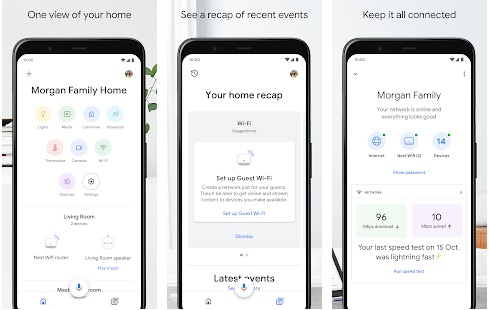
3. Menyiapkan Beranda Google
- Anda kemudian dapat menghubungkan ponsel cerdas, tablet, atau komputer ke jaringan Wi-Fi di rumah Anda.
- Setelah Anda membuat koneksi dengan internet, Anda kemudian dapat membuka aplikasi Google Home di ponsel cerdas, tablet, atau PC Anda.
- Anda dapat menggunakan opsi 'Siapkan perangkat baru' atau ketuk ikon 'Tambah' untuk memilih perangkat (di mana Anda ingin melakukan streaming video) dalam aplikasi.
- Posting ini, Anda dapat memilih opsi 'Atur perangkat'.
- Anda dapat masuk dengan akun Google Anda. Posting ini, Beranda Google akan secara otomatis melanjutkan proses penyiapan perangkat Chromecast sendiri.
- Sekarang, setelah konfigurasi awal selesai, Anda akan menerima kode unik baik di aplikasi maupun di layar TV Anda, asalkan identik, Anda dapat mengklik 'Ya' dan melanjutkan.
- Diikuti oleh ini, Anda dapat memilih untuk menetapkan nama ke Chromecast Anda. Anda juga dapat mengubah pengaturan privasi dan mengaktifkan mode tamu di layar khusus ini.
- Anda juga dapat menentukan lokasi Chromecast jika Anda memiliki beberapa Chromecast yang berfungsi di rumah Anda. Sangat penting untuk menentukan detail ruangan dengan tepat, terutama jika Anda menggunakan Asisten Google untuk memberi perintah suara ke Chromecast untuk memutar sesuatu di ruangan tertentu (seperti memutar film di TV ruang tamu Anda, dll.).
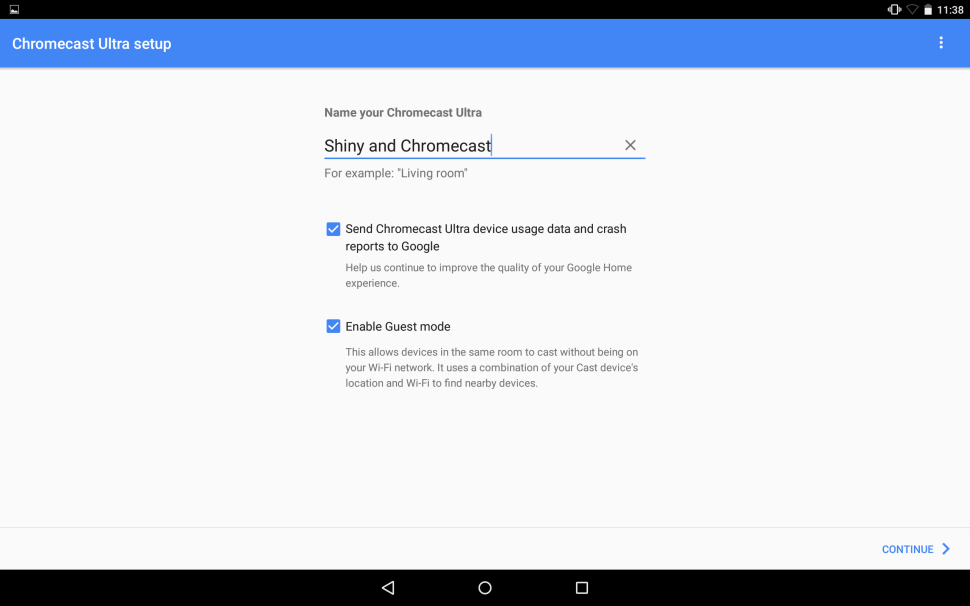
- Hubungkan Google Chromecast ke jaringan Wi-Fi yang sama yang Anda gunakan untuk aplikasi Google Home Anda.
- Setelah streaming dimulai, aplikasi Google Home tidak perlu dibuka di ponsel atau PC Anda.
Hal yang Perlu Diketahui Tentang Google Chromecast
Anda dapat dengan mudah menonton serial web dan film favorit Anda di televisi dari Netflix, Hulu, dan berbagai platform streaming media online lainnya. Anda tidak memerlukan TV pintar untuk mengaksesnya karena Anda dapat memutakhirkan televisi lama Anda jika memiliki port HDMI. Namun, Anda perlu mengetahui beberapa hal tentang Chromecast:
- TV juga memiliki port USB yang idealnya tidak digunakan sebagai sumber catu daya untuk Chromecast.
- Model Chromecast Ultra dilengkapi dengan port Ethernet yang terpasang di catu daya. Ini dapat bertindak sebagai koneksi nirkabel.
Aplikasi Berkemampuan Chromecast Untuk TV
Di bawah ini adalah beberapa aplikasi paling populer yang dapat Anda gunakan untuk menonton acara online favorit Anda.
1. Netflix

Ini adalah pilihan paling populer karena ada beberapa acara dan film hebat yang dapat Anda streaming di TV Anda. Netflix menyediakan sekitar 35000 jam streaming video dengan Chromecast di TV Anda.
2. Google Play Film & TV
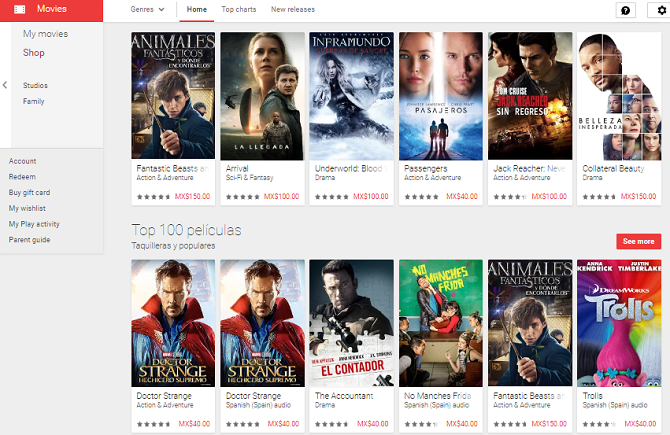
Anda dapat menonton semua film terbaru di sini karena tersedia secara global di 110 negara. Anda dapat membeli atau menyewa konten video dari layanan streaming ini.
3. hulu
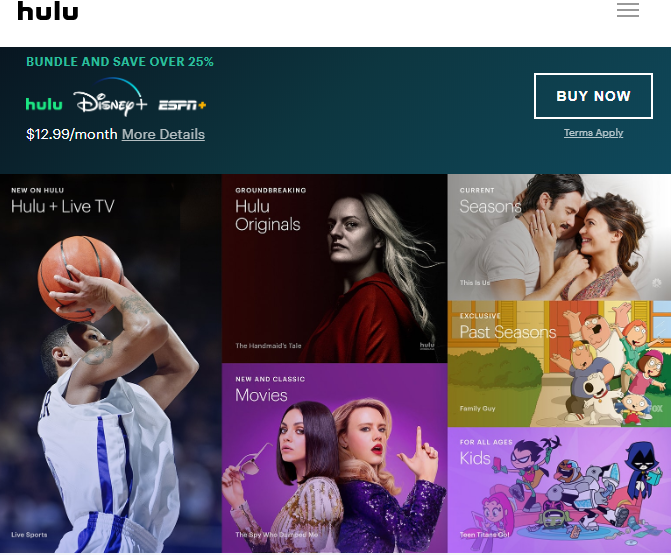
Anda dapat melihat episode terbaru dari acara TV yang sedang berlangsung di layanan streaming ini yang tersedia di Hulu dalam waktu kurang dari 24 jam setelah ditayangkan di saluran satelit. Anda dapat menonton acara TV dari ABC, FOX, USA Network, dll. di Hulu.
Kesimpulan
Menyiapkan Google Chromecast adalah proses yang sangat mudah. Kapan pun Anda ingin menikmati serial web favorit Anda dari ruang tamu atau kamar tidur di layar lebar, Anda dapat dengan mudah menggunakan teknik ini untuk menontonnya tanpa harus mengeluarkan banyak uang untuk smart TELEVISI.
Anda dapat dengan mudah mengatasi kendala pesta menonton acara dan film yang Anda hadapi saat menggunakan smartphone atau bahkan komputer seperti kualitas video atau audio yang buruk. Anda juga tidak perlu melewatkan detail kecil dari film definisi tinggi karena tampilan layar yang kecil.